OPEL MOVANO_B 2015.5 Manual de Informação e Lazer (in Portugues)
Manufacturer: OPEL, Model Year: 2015.5, Model line: MOVANO_B, Model: OPEL MOVANO_B 2015.5Pages: 151, PDF Size: 1.93 MB
Page 91 of 151
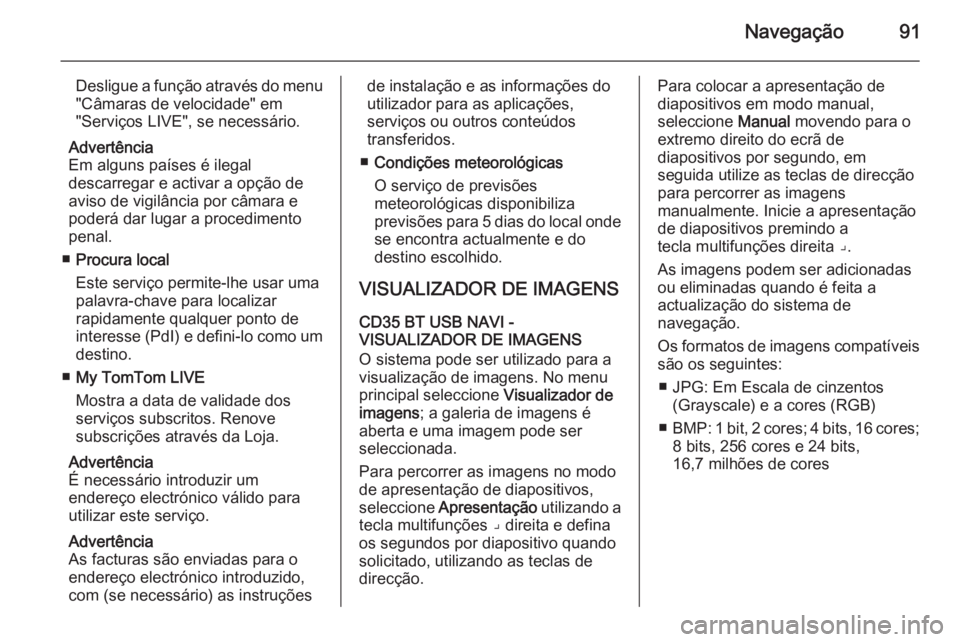
Navegação91
Desligue a função através do menu"Cùmaras de velocidade" em
"Serviços LIVE", se necessårio.
AdvertĂȘncia
Em alguns paĂses Ă© ilegal
descarregar e activar a opção de
aviso de vigilĂąncia por cĂąmara e
poderĂĄ dar lugar a procedimento
penal.
â Procura local
Este serviço permite-lhe usar uma
palavra-chave para localizar
rapidamente qualquer ponto de
interesse (PdI) e defini-lo como um
destino.
â My TomTom LIVE
Mostra a data de validade dos
serviços subscritos. Renove
subscriçÔes através da Loja.
AdvertĂȘncia
Ă necessĂĄrio introduzir um
endereço electrónico vålido para utilizar este serviço.
AdvertĂȘncia
As facturas sĂŁo enviadas para o
endereço electrónico introduzido,
com (se necessårio) as instruçÔesde instalação e as informaçÔes do
utilizador para as aplicaçÔes,
serviços ou outros conteĂșdos
transferidos.
â CondiçÔes meteorolĂłgicas
O serviço de previsÔes
meteorolĂłgicas disponibiliza
previsÔes para 5 dias do local onde
se encontra actualmente e do
destino escolhido.
VISUALIZADOR DE IMAGENS CD35 BT USB NAVI -
VISUALIZADOR DE IMAGENS
O sistema pode ser utilizado para a
visualização de imagens. No menu
principal seleccione Visualizador de
imagens ; a galeria de imagens Ă©
aberta e uma imagem pode ser
seleccionada.
Para percorrer as imagens no modo
de apresentação de diapositivos,
seleccione Apresentação utilizando a
tecla multifunçÔes â direita e defina os segundos por diapositivo quando
solicitado, utilizando as teclas de
direcção.Para colocar a apresentação de
diapositivos em modo manual,
seleccione Manual movendo para o
extremo direito do ecrĂŁ de
diapositivos por segundo, em
seguida utilize as teclas de direcção para percorrer as imagens
manualmente. Inicie a apresentação
de diapositivos premindo a
tecla multifunçÔes direita â.
As imagens podem ser adicionadas
ou eliminadas quando Ă© feita a
actualização do sistema de
navegação.
Os formatos de imagens compatĂveis sĂŁo os seguintes:
â JPG: Em Escala de cinzentos (Grayscale) e a cores (RGB)
â BMP: 1 bit, 2 cores; 4 bits, 16 cores ;
8 bits, 256 cores e 24 bits,
16,7 milhÔes de cores
Page 92 of 151
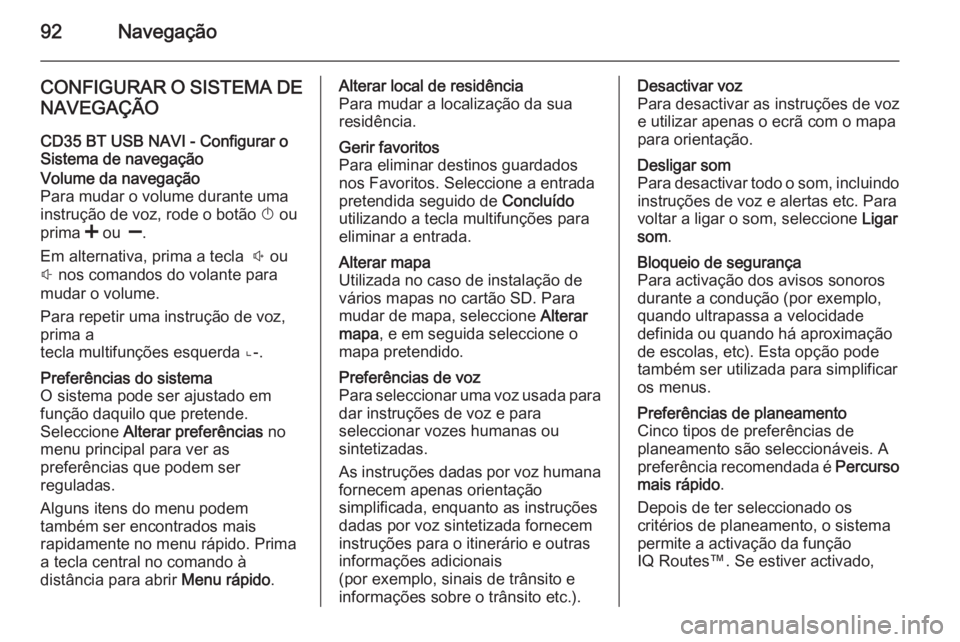
92Navegação
CONFIGURAR O SISTEMA DENAVEGAĂĂO
CD35 BT USB NAVI - Configurar o Sistema de navegaçãoVolume da navegação
Para mudar o volume durante uma
instrução de voz, rode o botão X ou
prima < ou ].
Em alternativa, prima a tecla ! ou
# nos comandos do volante para
mudar o volume.
Para repetir uma instrução de voz,
prima a
tecla multifunçÔes esquerda â-.PreferĂȘncias do sistema
O sistema pode ser ajustado em
função daquilo que pretende.
Seleccione Alterar preferĂȘncias no
menu principal para ver as
preferĂȘncias que podem ser
reguladas.
Alguns itens do menu podem
também ser encontrados mais
rapidamente no menu rĂĄpido. Prima a tecla central no comando Ă
distĂąncia para abrir Menu rĂĄpido.Alterar local de residĂȘncia
Para mudar a localização da sua
residĂȘncia.Gerir favoritos
Para eliminar destinos guardados
nos Favoritos. Seleccione a entrada
pretendida seguido de ConcluĂdo
utilizando a tecla multifunçÔes para
eliminar a entrada.Alterar mapa
Utilizada no caso de instalação de
vĂĄrios mapas no cartĂŁo SD. Para
mudar de mapa, seleccione Alterar
mapa , e em seguida seleccione o
mapa pretendido.PreferĂȘncias de voz
Para seleccionar uma voz usada para
dar instruçÔes de voz e para
seleccionar vozes humanas ou
sintetizadas.
As instruçÔes dadas por voz humana fornecem apenas orientação
simplificada, enquanto as instruçÔes
dadas por voz sintetizada fornecem
instruçÔes para o itinerårio e outras
informaçÔes adicionais
(por exemplo, sinais de trĂąnsito e
informaçÔes sobre o trùnsito etc.).Desactivar voz
Para desactivar as instruçÔes de voz
e utilizar apenas o ecrĂŁ com o mapa
para orientação.Desligar som
Para desactivar todo o som, incluindo instruçÔes de voz e alertas etc. Para
voltar a ligar o som, seleccione Ligar
som .Bloqueio de segurança
Para activação dos avisos sonoros durante a condução (por exemplo,quando ultrapassa a velocidade
definida ou quando hå aproximação
de escolas, etc). Esta opção pode
também ser utilizada para simplificar
os menus.PreferĂȘncias de planeamento
Cinco tipos de preferĂȘncias de
planeamento sĂŁo seleccionĂĄveis. A
preferĂȘncia recomendada Ă© Percurso
mais rĂĄpido .
Depois de ter seleccionado os
critérios de planeamento, o sistema
permite a activação da função
IQ Routesâą. Se estiver activado,
Page 93 of 151
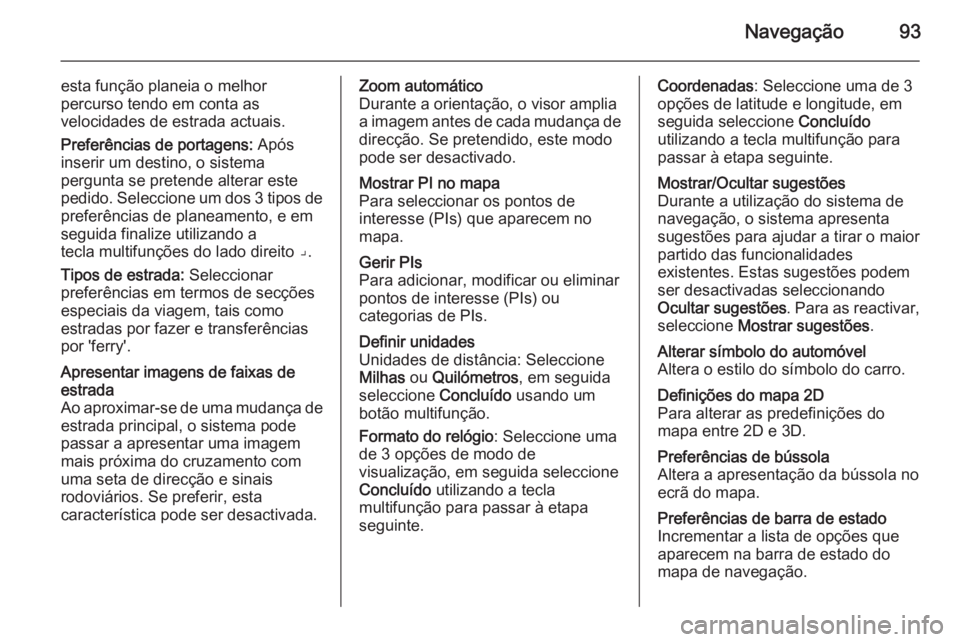
Navegação93
esta função planeia o melhor
percurso tendo em conta as
velocidades de estrada actuais.
PreferĂȘncias de portagens: ApĂłs
inserir um destino, o sistema
pergunta se pretende alterar este
pedido. Seleccione um dos 3 tipos de
preferĂȘncias de planeamento, e em
seguida finalize utilizando a
tecla multifunçÔes do lado direito â.
Tipos de estrada: Seleccionar
preferĂȘncias em termos de secçÔes
especiais da viagem, tais como
estradas por fazer e transferĂȘncias por 'ferry'.Apresentar imagens de faixas de
estrada
Ao aproximar-se de uma mudança de
estrada principal, o sistema pode passar a apresentar uma imagem
mais prĂłxima do cruzamento com
uma seta de direcção e sinais
rodoviĂĄrios. Se preferir, esta
caracterĂstica pode ser desactivada.Zoom automĂĄtico
Durante a orientação, o visor amplia
a imagem antes de cada mudança de direcção. Se pretendido, este modo
pode ser desactivado.Mostrar PI no mapa
Para seleccionar os pontos de
interesse (PIs) que aparecem no
mapa.Gerir PIs
Para adicionar, modificar ou eliminar
pontos de interesse (PIs) ou
categorias de PIs.Definir unidades
Unidades de distĂąncia: Seleccione
Milhas ou QuilĂłmetros , em seguida
seleccione ConcluĂdo usando um
botão multifunção.
Formato do relĂłgio : Seleccione uma
de 3 opçÔes de modo de
visualização, em seguida seleccione
ConcluĂdo utilizando a tecla
multifunção para passar à etapa
seguinte.Coordenadas : Seleccione uma de 3
opçÔes de latitude e longitude, em
seguida seleccione ConcluĂdo
utilizando a tecla multifunção para
passar à etapa seguinte.Mostrar/Ocultar sugestÔes
Durante a utilização do sistema de
navegação, o sistema apresenta
sugestÔes para ajudar a tirar o maior
partido das funcionalidades
existentes. Estas sugestÔes podem
ser desactivadas seleccionando
Ocultar sugestÔes . Para as reactivar,
seleccione Mostrar sugestĂ”es .Alterar sĂmbolo do automĂłvel
Altera o estilo do sĂmbolo do carro.DefiniçÔes do mapa 2D
Para alterar as predefiniçÔes do
mapa entre 2D e 3D.PreferĂȘncias de bĂșssola
Altera a apresentação da bĂșssola no
ecrĂŁ do mapa.PreferĂȘncias de barra de estado
Incrementar a lista de opçÔes que
aparecem na barra de estado do
mapa de navegação.
Page 94 of 151

94Navegação
PreferĂȘncias de nome
Para apresentar a rua e os nĂșmeros
das casas no mapa.Utilizar cores diurnas/nocturnas
No modo predefinido automĂĄtico, o
sistema comutarĂĄ automaticamente
entre os modos diurno e nocturno.
Se o modo manual Ă© o preferido, o
modo automĂĄtico pode ser
desactivado seleccionando Utilizar
cores diurnas ou Utilizar cores
nocturnas .
A permuta automĂĄtica pode ser
reactivada utilizando o menu
PreferĂȘncias de brilho .Alterar cores do mapa
Pode também descarregar cores
novas. Para seleccionar uma cor
descarregada, seleccione um
esquema de cor adicional, e depois a
cor pretendida.PreferĂȘncias de brilho
Ajuste o brilho do ecrĂŁ para se
adequar as condiçÔes exteriores de
luz.Acertar hora
Quando o relĂłgio muda a hora de
verĂŁo para a hora de inverno, ou
quando viaja para o estrangeiro, a
hora do sistema necessita de ser
acertada. Seleccione Acertar hora; o
sistema oferece trĂȘs modos de
visualização. Seleccione o modo
pretendido, e em seguida ConcluĂdo
utilizando a tecla multifunçÔes.
Acerte o relĂłgio, e em seguida
seleccione ConcluĂdo.
Sincronização do relógio: A opção de
sincronização permite que a hora
seja acertada directamente usando a informação do GPS. Seleccione a
opção Sinc com a tecla multifunçÔes
do lado esquerdo â.PreferĂȘncias de inĂcio
Utilizado para mudar as definiçÔes de
arranque do sistema e também a
pågina de arranque personalizando- -a com uma fotografia escolhida.Ver menos opçÔes
Permite a simplificação do menu para
facilitar uma melhor utilização. Para reactivar todas as opçÔes, seleccione novamente este Ăcone.Alterar idioma
Para alterar o idioma, seleccione
Idioma: , a lista pretendida pode ser
escolhida da lista.Repor predefiniçÔes
Para reinicializar todos os
parĂąmetros do sistema e eliminar os
dados pessoais.
Seleccione Repor predefiniçÔes no
menu principal, e em seguida seguir
as instruçÔes no ecrã utilizando as
teclas multifunçÔes.
Reinicialização parcial: Permite a
eliminação de todos os dados
pessoais (favoritos, destinos
recentes, etc.).
ApĂłs a reinicialização, o sistema farĂĄ o rearranque em lĂngua Inglesa.
NAVI 50 - Configurar o sistema de
navegação
O menu OpçÔes permite-lhe verificar
e actualizar as seguintes definiçÔes
do mapa e de navegação:
â Avisos
â DefiniçÔes do percurso
â DefiniçÔes do mapa
Page 95 of 151

Navegação95
â DefiniçÔes de voz
â Formato das coordenadas
â GPS
â Actualização dos mapasAvisos
Prima o botĂŁo InĂcio ;, seguido de
NAVI , OpçÔes e Avisos para aceder
ao seguinte:
â Avisar quando em excesso de
velocidade (Ligar/Desligar)
â Limite de velocidade sempre
visĂvel (Ligar/Desligar)
â Avisos de pontos de alerta (Ligar/
Desligar)
Avisar quando em excesso de
velocidade : O mapa digital contém
limites de velocidades para
determinadas estradas. SĂŁo
accionados avisos de ĂĄudio e/ou visuais quando o veĂculo ultrapassa o
limite de velocidade.
Limite de velocidade sempre visĂvel :
O limite de velocidade para
determinadas estradas estĂĄ sempre
visĂvel no ecrĂŁ.Avisos de pontos de alerta : Quando o
veĂculo passa um ponto de alerta,
surge um sinal de aviso no ecrĂŁ.
AdvertĂȘncia
Os avisos poderĂŁo nĂŁo estar
disponĂveis para algumas estradas e regiĂ”es.DefiniçÔes do percurso
Prima o botĂŁo InĂcio ;, seguido de
NAVI , OpçÔes e DefiniçÔes do
percurso para aceder ao seguinte:
â MĂ©todo de planeamento do
percurso (RĂĄpido/Curto/ECO)
â Auto-estradas (Ligar/Desligar)
â Custo por perĂodo (Ligar/Desligar)
â Portagens (Ligar/Desligar)
â Ferryboats (Ligar/Desligar)
â Carpooling/HOV (Ligar/Desligar)
â Estradas sem pavimento (Ligar/
Desligar)
Se necessårio, prima OpçÔes e em
seguida Repor predefiniçÔes para
restaurar as predefiniçÔes de fåbrica
de cada uma destas opçÔes.Em alternativa, quando o mapa for
visĂvel (sem nenhuma orientação do
percurso activa), Ă© possĂvel aceder
ao menu DefiniçÔes do percurso
premindo OpçÔes.
Consulte (NAVI 50) "InformaçÔes no
ecrĂŁ", "EcrĂŁ do mapa" acima para
mais informaçÔes.
MĂ©todo de planeamento do
percurso : Seleccione RĂĄpido para
definir o percurso mais råpido até ao destino introduzido. Este método
pressupĂ”e que o veĂculo viaja no ou
prĂłximo do limite de velocidade em
todas as estradas.
Seleccione Curto para definir o
percurso mais curto e minimizar a
distùncia total para viajar até ao
destino introduzido.
Seleccione Eco para definir um
compromisso entre os métodos de
planeamento dos percursos mais
rĂĄpido e mais curto. O percurso
fornecido poderå ser mais curto do que o do método mais råpido, mas
nĂŁo significativamente mais lento.
Auto-estradas : Para incluir ou excluir
auto-estradas do plano do percurso.
Page 96 of 151
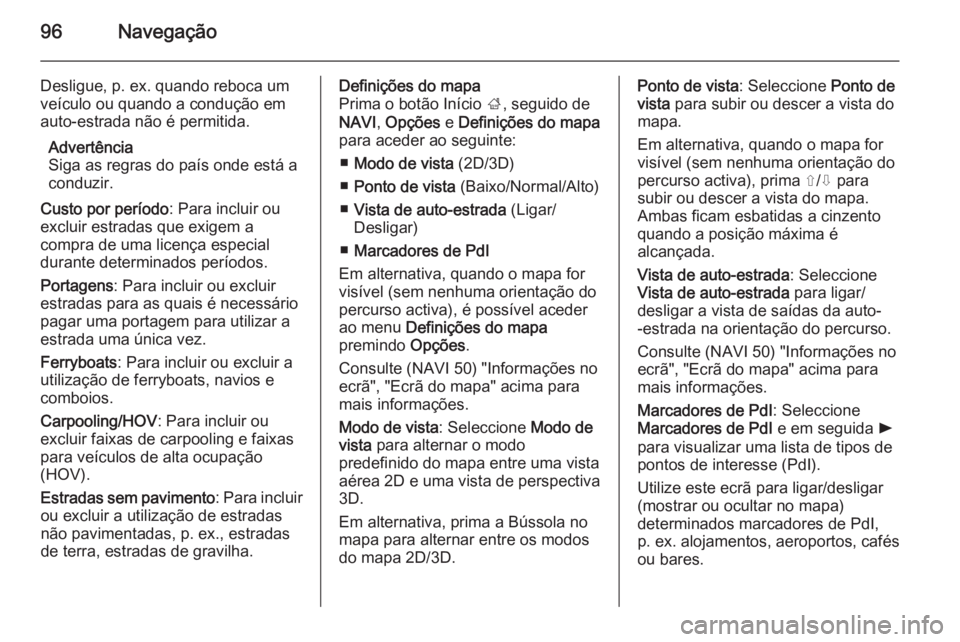
96Navegação
Desligue, p. ex. quando reboca um
veĂculo ou quando a condução em
auto-estrada nĂŁo Ă© permitida.
AdvertĂȘncia
Siga as regras do paĂs onde estĂĄ a
conduzir.
Custo por perĂodo : Para incluir ou
excluir estradas que exigem a
compra de uma licença especial
durante determinados perĂodos.
Portagens : Para incluir ou excluir
estradas para as quais Ă© necessĂĄrio
pagar uma portagem para utilizar a
estrada uma Ășnica vez.
Ferryboats : Para incluir ou excluir a
utilização de ferryboats, navios e
comboios.
Carpooling/HOV : Para incluir ou
excluir faixas de carpooling e faixas
para veĂculos de alta ocupação
(HOV).
Estradas sem pavimento : Para incluir
ou excluir a utilização de estradas
nĂŁo pavimentadas, p. ex., estradas
de terra, estradas de gravilha.DefiniçÔes do mapa
Prima o botĂŁo InĂcio ;, seguido de
NAVI , OpçÔes e DefiniçÔes do mapa
para aceder ao seguinte:
â Modo de vista (2D/3D)
â Ponto de vista (Baixo/Normal/Alto)
â Vista de auto-estrada (Ligar/
Desligar)
â Marcadores de PdI
Em alternativa, quando o mapa for
visĂvel (sem nenhuma orientação do
percurso activa), Ă© possĂvel aceder
ao menu DefiniçÔes do mapa
premindo OpçÔes.
Consulte (NAVI 50) "InformaçÔes no
ecrĂŁ", "EcrĂŁ do mapa" acima para
mais informaçÔes.
Modo de vista : Seleccione Modo de
vista para alternar o modo
predefinido do mapa entre uma vista aérea 2D e uma vista de perspectiva
3D.
Em alternativa, prima a BĂșssola no
mapa para alternar entre os modos
do mapa 2D/3D.Ponto de vista : Seleccione Ponto de
vista para subir ou descer a vista do
mapa.
Em alternativa, quando o mapa for
visĂvel (sem nenhuma orientação do
percurso activa), prima â§/â© para
subir ou descer a vista do mapa.
Ambas ficam esbatidas a cinzento quando a posição måxima é
alcançada.
Vista de auto-estrada : Seleccione
Vista de auto-estrada para ligar/
desligar a vista de saĂdas da auto- -estrada na orientação do percurso.
Consulte (NAVI 50) "InformaçÔes no
ecrĂŁ", "EcrĂŁ do mapa" acima para
mais informaçÔes.
Marcadores de PdI : Seleccione
Marcadores de PdI e em seguida l
para visualizar uma lista de tipos de
pontos de interesse (PdI).
Utilize este ecrĂŁ para ligar/desligar (mostrar ou ocultar no mapa)
determinados marcadores de PdI,
p. ex. alojamentos, aeroportos, cafés
ou bares.
Page 97 of 151

Navegação97
Seleccione um tipo de PdI para abrir
uma lista das respectivas
subcategorias e ligar/desligar
(mostrar ou ocultar) subcategorias
individuais.
AdvertĂȘncia
Os PdI apenas sĂŁo visĂveis no mapa
consoante o nĂvel de zoom.DefiniçÔes de voz
Prima o botĂŁo InĂcio ;, seguido de
NAVI , OpçÔes e DefiniçÔes de voz
para alterar o idioma da orientação
por voz.
Percorra a lista de idiomas premindo
R /S e prima OK para confirmar a
selecção.Formato das coordenadas
Prima o botĂŁo InĂcio ;, seguido de
NAVI , OpçÔes e Formato das
coordenadas para alterar o formato
das entradas de coordenadas para o seguinte:
â DD.DDDDD
â DD MM.MMM
â DD MM SS.SGPS
Prima o botĂŁo InĂcio ;, seguido de
NAVI , OpçÔes e GPS para ver as
informaçÔes do GPS, p. ex. satĂ©lites disponĂveis, a respectiva localização
e a intensidade do sinal.Actualização dos mapas
Prima o botĂŁo InĂcio ;, seguido de
NAVI , OpçÔes e Actualização do
mapa para visualizar os seguintes
conteĂșdos do mapa digital:
â Pontos de alerta
â Vista de cruzamento
â Mapas
â Locais
â Rede de estradas prĂ©-processada
Ă possĂvel actualizar conteĂșdos
especĂficos ou todos os conteĂșdos do
mapa. Seleccione primeiro uma das
opçÔes ou prima OpçÔes e em
seguida Actualizar . Aguarde que a
actualização fique concluĂda.
Consulte (NAVI 50) "Pen USB",
"Actualizar a pen USB e o Sistema de navegação" na secção "InformaçÔes
gerais" 3 75.NAVI 80 - Configurar o sistema de
navegação
Para aceder ao menu DefiniçÔes de
navegação a partir da pĂĄgina InĂcio,
prima MENU e depois Navegação ,
seguido de DefiniçÔes no ecrã. São
apresentados os seguintes
submenus de definiçÔes:
â Desligar a orientação por voz :
Ligue/desligue a orientação por voz
durante a navegação.
â Planeamento do percurso :
Seleccione um tipo de preferĂȘncia
de planeamento: recomenda-se
"Percurso mais rĂĄpido". O
ecopercurso destina-se a poupar o
mĂĄximo combustĂvel.
Em seguida, ligue/desligue
iQ routesâą conforme necessĂĄrio.
iQ routesâą permite calcular
percursos de acordo com os nĂveis de trĂąnsito mĂ©dicos durante um dia
e uma hora determinados, assim
como o melhor percurso em função das velocidades actuais do
trĂąnsito.
Page 98 of 151
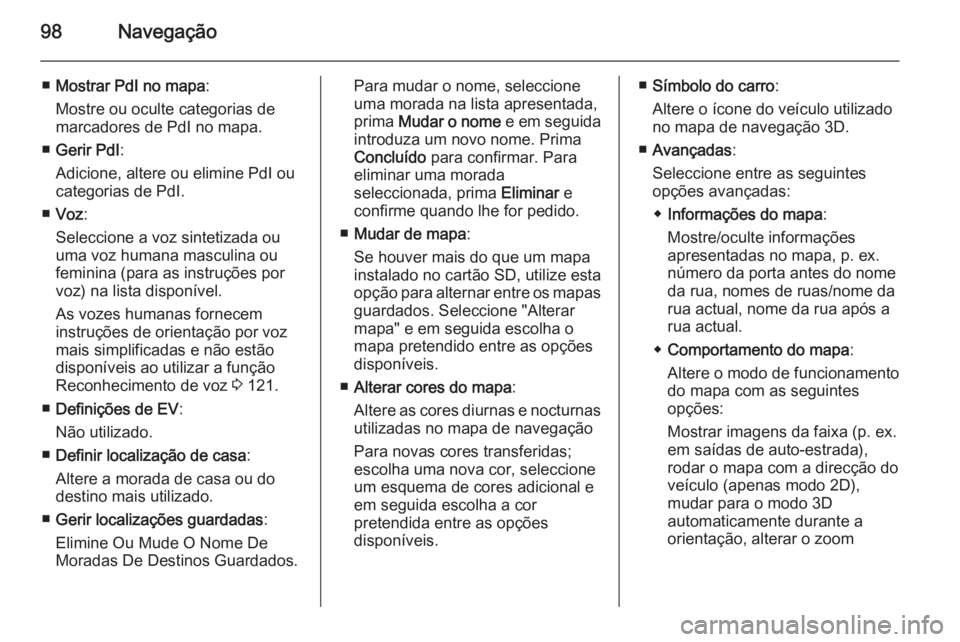
98Navegação
â Mostrar PdI no mapa :
Mostre ou oculte categorias de marcadores de PdI no mapa.
â Gerir PdI :
Adicione, altere ou elimine PdI ou
categorias de PdI.
â Voz :
Seleccione a voz sintetizada ou
uma voz humana masculina ou
feminina (para as instruçÔes por
voz) na lista disponĂvel.
As vozes humanas fornecem
instruçÔes de orientação por voz
mais simplificadas e nĂŁo estĂŁo
disponĂveis ao utilizar a função
Reconhecimento de voz 3 121.
â DefiniçÔes de EV :
NĂŁo utilizado.
â Definir localização de casa :
Altere a morada de casa ou do destino mais utilizado.
â Gerir localizaçÔes guardadas :
Elimine Ou Mude O Nome De
Moradas De Destinos Guardados.Para mudar o nome, seleccione
uma morada na lista apresentada,
prima Mudar o nome e em seguida
introduza um novo nome. Prima
ConcluĂdo para confirmar. Para
eliminar uma morada
seleccionada, prima Eliminar e
confirme quando lhe for pedido.
â Mudar de mapa :
Se houver mais do que um mapa instalado no cartĂŁo SD, utilize esta
opção para alternar entre os mapas guardados. Seleccione "Alterar
mapa" e em seguida escolha o
mapa pretendido entre as opçÔes
disponĂveis.
â Alterar cores do mapa :
Altere as cores diurnas e nocturnas
utilizadas no mapa de navegação
Para novas cores transferidas;
escolha uma nova cor, seleccione
um esquema de cores adicional e
em seguida escolha a cor
pretendida entre as opçÔes
disponĂveis.â SĂmbolo do carro :
Altere o Ăcone do veĂculo utilizado
no mapa de navegação 3D.
â Avançadas :
Seleccione entre as seguintes
opçÔes avançadas:
â InformaçÔes do mapa :
Mostre/oculte informaçÔes
apresentadas no mapa, p. ex.
nĂșmero da porta antes do nome da rua, nomes de ruas/nome darua actual, nome da rua apĂłs a
rua actual.
â Comportamento do mapa :
Altere o modo de funcionamento
do mapa com as seguintes
opçÔes:
Mostrar imagens da faixa (p. ex.
em saĂdas de auto-estrada),
rodar o mapa com a direcção do
veĂculo (apenas modo 2D),
mudar para o modo 3D
automaticamente durante a
orientação, alterar o zoom
Page 99 of 151
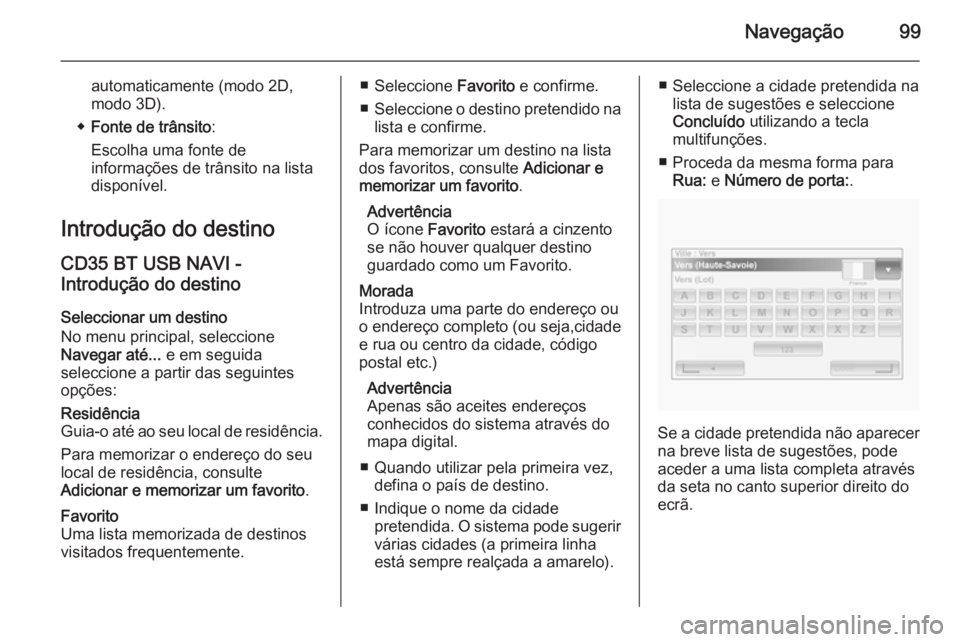
Navegação99
automaticamente (modo 2D,
modo 3D).
â Fonte de trĂąnsito :
Escolha uma fonte de
informaçÔes de trùnsito na lista
disponĂvel.
Introdução do destino
CD35 BT USB NAVI -
Introdução do destino
Seleccionar um destino
No menu principal, seleccione
Navegar até... e em seguida
seleccione a partir das seguintes
opçÔes:ResidĂȘncia
Guia-o atĂ© ao seu local de residĂȘncia.
Para memorizar o endereço do seu local de residĂȘncia, consulte
Adicionar e memorizar um favorito .Favorito
Uma lista memorizada de destinos
visitados frequentemente.â Seleccione Favorito e confirme.
â Seleccione o destino pretendido na
lista e confirme.
Para memorizar um destino na lista
dos favoritos, consulte Adicionar e
memorizar um favorito .
AdvertĂȘncia
O Ăcone Favorito estarĂĄ a cinzento
se nĂŁo houver qualquer destino
guardado como um Favorito.Morada
Introduza uma parte do endereço ou
o endereço completo ( ou seja,cidade
e rua ou centro da cidade, cĂłdigo
postal etc.)
AdvertĂȘncia
Apenas são aceites endereços
conhecidos do sistema através do
mapa digital.
â Quando utilizar pela primeira vez, defina o paĂs de destino.
â Indique o nome da cidade pretendida. O sistema pode sugerirvĂĄrias cidades (a primeira linha
estĂĄ sempre realçada a amarelo).â Seleccione a cidade pretendida na lista de sugestĂ”es e seleccione
ConcluĂdo utilizando a tecla
multifunçÔes.
â Proceda da mesma forma para Rua: e NĂșmero de porta: .
Se a cidade pretendida nĂŁo aparecer
na breve lista de sugestÔes, pode
aceder a uma lista completa através
da seta no canto superior direito do
ecrĂŁ.
Page 100 of 151
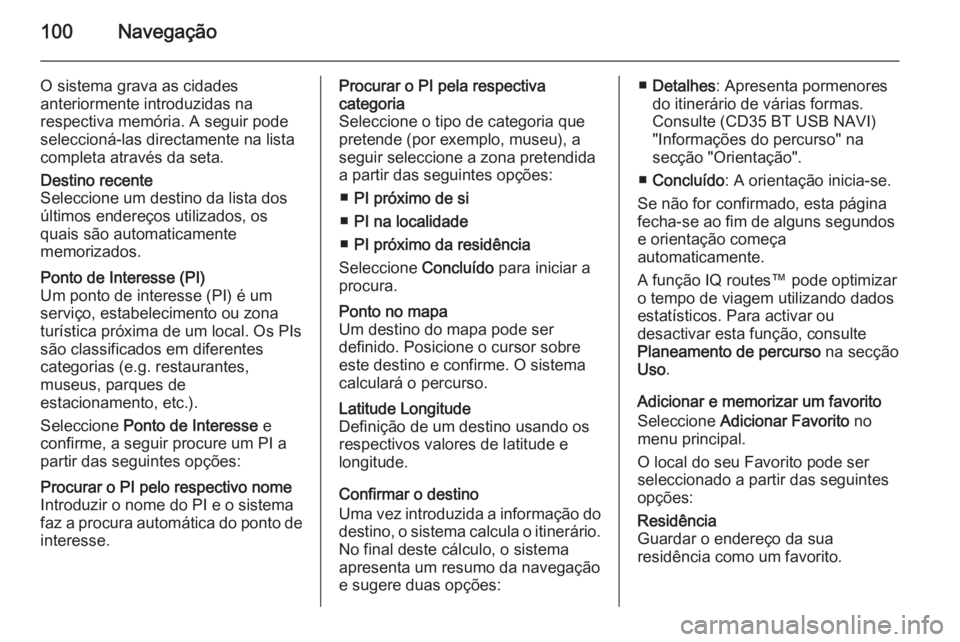
100Navegação
O sistema grava as cidades
anteriormente introduzidas na
respectiva memĂłria. A seguir pode seleccionĂĄ-las directamente na lista
completa através da seta.Destino recente
Seleccione um destino da lista dos
Ășltimos endereços utilizados, os
quais sĂŁo automaticamente
memorizados.Ponto de Interesse (PI)
Um ponto de interesse (PI) Ă© um
serviço, estabelecimento ou zona
turĂstica prĂłxima de um local. Os PIs
sĂŁo classificados em diferentes
categorias (e.g. restaurantes,
museus, parques de
estacionamento, etc.).
Seleccione Ponto de Interesse e
confirme, a seguir procure um PI a
partir das seguintes opçÔes:Procurar o PI pelo respectivo nome
Introduzir o nome do PI e o sistema
faz a procura automĂĄtica do ponto de
interesse.Procurar o PI pela respectiva
categoria
Seleccione o tipo de categoria que
pretende (por exemplo, museu), a
seguir seleccione a zona pretendida
a partir das seguintes opçÔes:
â PI prĂłximo de si
â PI na localidade
â PI prĂłximo da residĂȘncia
Seleccione ConcluĂdo para iniciar a
procura.Ponto no mapa
Um destino do mapa pode ser
definido. Posicione o cursor sobre
este destino e confirme. O sistema
calcularĂĄ o percurso.Latitude Longitude
Definição de um destino usando os
respectivos valores de latitude e
longitude.
Confirmar o destino
Uma vez introduzida a informação do
destino, o sistema calcula o itinerĂĄrio. No final deste cĂĄlculo, o sistema
apresenta um resumo da navegação
e sugere duas opçÔes:
â Detalhes : Apresenta pormenores
do itinerĂĄrio de vĂĄrias formas.
Consulte (CD35 BT USB NAVI)
"InformaçÔes do percurso" na
secção "Orientação".
â ConcluĂdo : A orientação inicia-se.
Se não for confirmado, esta pågina fecha-se ao fim de alguns segundos e orientação começa
automaticamente.
A função IQ routes⹠pode optimizar
o tempo de viagem utilizando dados
estatĂsticos. Para activar ou
desactivar esta função, consulte Planeamento de percurso na secção
Uso .
Adicionar e memorizar um favorito
Seleccione Adicionar Favorito no
menu principal.
O local do seu Favorito pode ser
seleccionado a partir das seguintes
opçÔes:ResidĂȘncia
Guardar o endereço da sua
residĂȘncia como um favorito.